Як зберегти файл контакту як власне прізвище чи компанію в Outlook?
Як бачите, під час створення контакту в Outlook поле Файл як автоматично заповнюється ім’ям / прізвищем чи компанією. У деяких випадках може знадобитися змінити файл як ім’я та назвати контакт іншим. Тут я опишу кілька методів збереження файлу контактів як власного прізвища або компанії в Outlook.
Змініть один контактний файл як прізвище або компанію
Змініть файл за замовчуванням як порядок контактів як ім’я або компанію в Outlook 2010 та 2013
Змініть файл за замовчуванням як порядок контакту як ім’я або компанію в Outlook 2007
- Автоматизуйте надсилання електронних листів за допомогою Авто CC / BCC, Автоматичне пересилання вперед за правилами; відправити Автовідповідь (Поза офісом) без необхідності сервера обміну...
- Отримуйте нагадування як Попередження BCC коли ви відповідаєте всім, поки ви перебуваєте в списку прихованих копій, і Нагадати про відсутність вкладень за забуті вкладення...
- Підвищте ефективність електронної пошти за допомогою Відповісти (всім) із вкладеннями, Автоматичне додавання привітання або дати й часу до підпису чи теми, Відповісти на кілька електронних листів...
- Оптимізація електронної пошти за допомогою Відкликати електронні листи, Інструменти кріплення (Стиснути все, автоматично зберегти все...), Видалити дублікати та Швидкий звіт...
 Змініть один контактний файл як прізвище або компанію
Змініть один контактний файл як прізвище або компанію
Якщо ви хочете змінити файл одного контакту як ім'я, ви можете легко зробити це, виконавши наступні дії.
Крок 1: Перейдіть до подання Люди (або подання Контакти) і двічі клацніть, щоб відкрити контакт, файл якого як ім'я ви зміните.
примітки: У програмі Outlook 2013 переконайтеся, що папка контактів відсутня у поданні Люди. Якщо у вікні Люди, будь ласка, змініть його, натиснувши на Змінити вигляд > виберіть будь-який варіант перегляду, крім Люди на вид Вкладка.
Крок 2: У вікні Контакт, що відкривається, клацніть на стрілка в Файл як і виберіть один із файлів як імена зі спадного списку. Дивіться знімок екрана нижче:
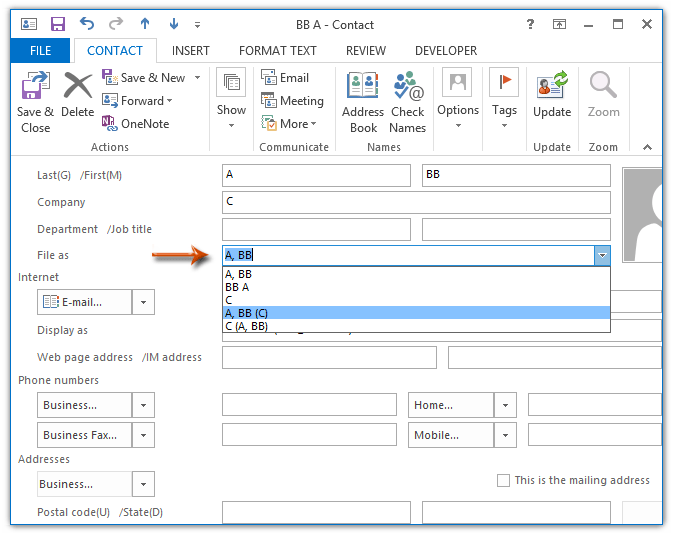
Примітка: Поля Last, First і Company потрібно заповнити, щоб вони відображались у розкривному списку Файл.
Крок 3: натисніть кнопку Зберегти та закрити кнопки.
 Змініть файл за замовчуванням як порядок контактів як ім’я або компанію в Outlook 2010 та 2013
Змініть файл за замовчуванням як порядок контактів як ім’я або компанію в Outlook 2010 та 2013
Цей метод допоможе вам змінити файл за замовчуванням як порядок контактів як прізвище або назву компанії в Microsoft Outlook 2010 та 2013.
Крок 1: натисніть кнопку філе > Опції.
Крок 2: У діалоговому вікні Параметри Outlook натисніть на Люди (Або Контакти) на лівій панелі, а потім клацніть на Порядок "Файл як" за замовчуванням і виберіть потрібний порядок зі спадного списку.
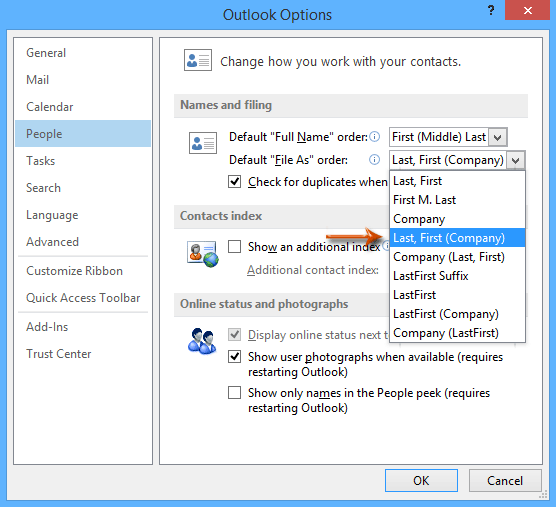
Крок 3: натисніть кнопку OK , щоб закрити діалогове вікно Параметри Outlook.
Після зміни типового порядку контактів “Файл як” у діалоговому вікні Параметри Outlook, новий контакт буде поданий як порядок за замовчуванням, який ви вказали автоматично, доки ви введете ім’я, прізвище та компанію нового контакту.
 Змініть файл за замовчуванням як порядок контакту як ім’я або компанію в Outlook 2007
Змініть файл за замовчуванням як порядок контакту як ім’я або компанію в Outlook 2007
Якщо ви використовуєте Outlook 2007, ви можете легко змінити файл за замовчуванням як порядок контактів, як показано нижче.
Крок 1: натисніть кнопку Tools > Опції.
Крок 2: У діалоговому вікні Параметри клацніть на Параметри контакту кнопка на переваги Вкладка.
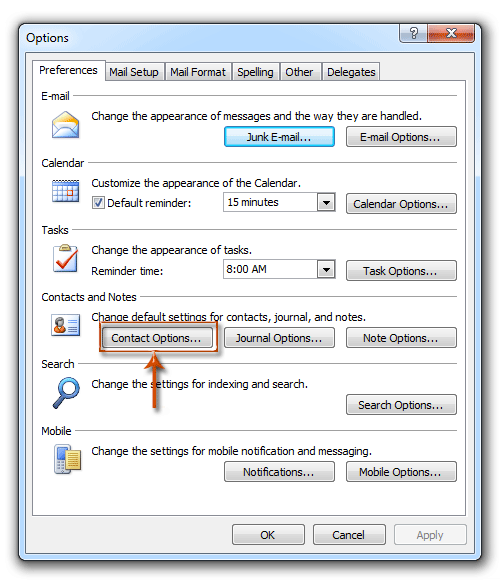
Крок 3: Тепер у діалоговому вікні Параметри контакту клацніть на Порядок "Файл як" за замовчуванням виберіть потрібний порядок зі спадного списку та натисніть OK кнопки.
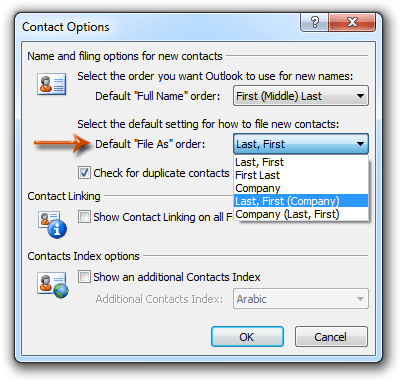
Крок 4: натисніть кнопку OK , щоб закрити діалогове вікно Параметри.
Відтепер, при створенні нового контакту з іменем, прізвищем та компанією, він автоматично подаватиме цей контакт як замовлення за замовчуванням.
Найкращі інструменти продуктивності офісу
Kutools для Outlook - Понад 100 потужних функцій, які покращать ваш Outlook
???? Автоматизація електронної пошти: Поза офісом (доступно для POP та IMAP) / Розклад надсилання електронних листів / Автоматична копія/прихована копія за правилами під час надсилання електронної пошти / Автоматичне пересилання (розширені правила) / Автоматично додавати привітання / Автоматично розділяйте електронні листи кількох одержувачів на окремі повідомлення ...
📨 Управління електронною поштою: Легко відкликайте електронні листи / Блокуйте шахрайські електронні листи за темами та іншими / Видалити повторювані електронні листи / розширений пошук / Консолідація папок ...
📁 Вкладення Pro: Пакетне збереження / Пакетне від'єднання / Пакетний компрес / Автозавантаження / Автоматичне від'єднання / Автокомпресія ...
???? Магія інтерфейсу: 😊Більше красивих і класних смайликів / Підвищте продуктивність Outlook за допомогою вкладок / Згорніть Outlook замість того, щоб закривати ...
👍 Дива в один клік: Відповісти всім із вхідними вкладеннями / Антифішингові електронні листи / 🕘Показувати часовий пояс відправника ...
👩🏼🤝👩🏻 Контакти та календар: Пакетне додавання контактів із вибраних електронних листів / Розділіть групу контактів на окремі групи / Видаліть нагадування про день народження ...
більше Особливості 100 Чекайте на ваше дослідження! Натисніть тут, щоб дізнатися більше.

